ホーム>資料>パソコン>Windows
パソコンのプチ情報
| 前の記事 | 次の記事 |
IPアドレスを手動で切り替えるには?
Windows XP標準の「ネットワーク接続」の設定では、「代替の構成」を利用して、複数のIPアドレスを自動的に切り替えることもできます(下図)。ただ、3つ以上のIPアドレスを切り替えたり、明示的にIPアドレスを切り替えるにはnetshコマンドを使用します。(ただし最近のノートパソコンにはメーカー製のIPアドレス切り替えソフトが付いている場合もあります。この場合はメーカー製ソフトを使うことをお薦めします)
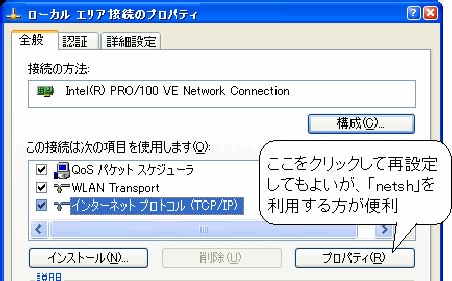
- 基本的な使用例
LANインターフェース名が「ローカルエリア接続」
IPアドレスは192.168.1.10、ネットマスクは255.255.255.0、デフォルトゲートウェイが192.168.1.1
DNSサーバが192.168.1.1、WINSサーバが192.168.1.1 の場合
※IPアドレスはご自身の環境に合わせて変えてくださいね。
- コマンドプロンプト上で以下のコマンドを入力すると、明示的にIPアドレスが変わります。
c:\>netsh interface ip set address "ローカルエリア接続" static 192.168.1.10 255.255.255.0 192.168.1.1 1
c:\>netsh interface ip set dns "ローカルエリア接続" static 192.168.1.1
c:\>netsh interface ip set wins "ローカルエリア接続" static 192.168.1.1
- 現在の設定をnetshの形式でファイルへ出力
コマンドプロンプト上で以下のコマンドを入力すると、home.txt内にコントロールパネル上で設定したIPアドレスがnetsh形式で保存されます。
c:\>netsh -c interface dump > c:\home.txt
- 書き出した設定ファイルを読込
コマンドプロンプト上で以下のコマンドを入力すると、home.txtの設定に従ってIPアドレスの設定を行います。
c:\> netsh -f c:\home.txt
- IPアドレス変更をバッチファイルで実施
以下をテキストファイルとして作成し、ファイル名を「home.bat」とします。
home.batをダブルクリックすると、home.txtの内容に従ってIPアドレスを変更します。
(2行目では設定後のIPアドレスを表示されます)
netsh -f c:\home.txt
ipconfig /all
pause
| 前の記事 | 次の記事 |